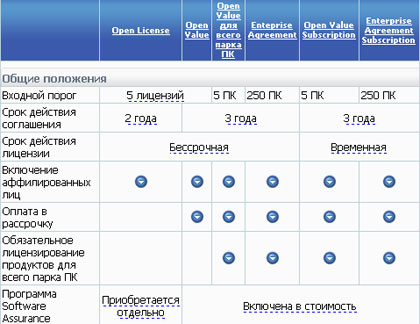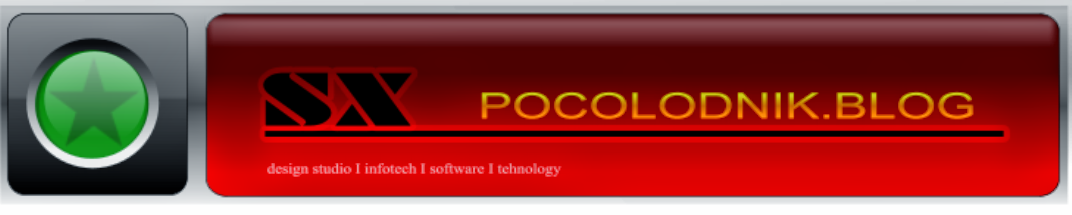Windows 7 vecd что это
Windows 7: Лицензирование виртуализации

Windows 7 поддерживает разные методы виртуализации и позволяет использовать различные их сочетания для удовлетворения потребностей вашей организации. Использование Windows 7 в связке с Windows Server 2008 с Hyper-V и Microsoft System Center предоставляет вашему предприятию гибкую и надежную среду, а корпоративным пользователям — необходимый им рабочий стол. Эта среда охватывает все — от самого рабочего стола до доступа к приложениям и полностью виртуальным рабочим столам.
Ключом ко всему этому служит новая модель лицензирования, которую разработали в Microsoft вместе с другими предложениями. Лицензия VECD (Virtual Enterprise Centralized Desktop) представляет собой лицензию на Windows 7, которая позволяет виртуализовать рабочие столы под управлением Windows.
Лицензирование VECD — это вызов
Лицензия VECD представляет собой лицензию на Windows 7, которая разрешает и управляет виртутализацией. Традиционно лицензия разрешает пользователям в каждый момент времени получать доступ только к рабочему столу на одном выделенном устройстве. При установке нового устройства с рабочим столом обычно требовалась новая лицензия на Windows. При переносе существующей лицензии предыдущий рабочий стол выводился из эксплуатации.
При наличии виртуализации подобная ситуация уже не является типичной. VECD позволяет использовать копию Windows 7 в центре обработки данных (ЦОД), который может предоставлять много рабочих столов на нескольких серверах для ежедневной работы и для восстановления в случае аварии.
Лицензия VECD предоставляет следующие возможности:
Требуется Software Assurance
Ключевым моментом лицензии VECD является то, что все рабочие столы должны быть охвачены Microsoft Software Assurance (SA). Это необходимо также при покупке лицензии VECD. Это может в конечном итоге сэкономить много средств на обновление и поддержку среды Windows 7.
Представьте себе, что в вашей компании 100 ноутбуков и настольных компьютеров, а также 100 «тонких» клиентов. Если бы ноутбуки не соответствовали требованиям SA, потребовалось бы 200 лицензий VECD (для 100 тонких клиентов и 100 ноутбуков). Если ноутбуки соответствуют SA, потребуется 100 лицензий VECD (только для этой сотни ноутбуков).
Поэтому потребуется поддерживать соответствие SA на каждом ноутбуке. Рекомендую побольше узнать политиках корпоративного лицензирования продуктов Microsoft в области виртуализации (http://www.microsoft.com/licensing/software-assurance/windows-virtualization.aspx) или обратиться к своему специалисту Microsoft по лицензированию.
Как видно на этих простых примерах, можно значительно сократить затраты на лицензирование, если использовать в работе виртуализацию. Поначалу это может показаться сложным, но все равно стоит потратить некоторое время на обсуждение преимуществ и требований со своим поставщиком лицензий Microsoft.
Windows 7: какую схему лицензирования выбрать?
Те заказчики, которые уже приобрели Software Assurance для Windows, могут использовать Windows 7, начиная с 7 августа 2009г.
В-третьих, при участии в программе предоставляется возможность использовать любые предыдущие версии продуктов (например, при покупке Windows 7 Professional клиент может устанавливать Windows Vista Business или Windows XP Professional). Кроме того, клиент имеет право на использование другой языковой версии продукта при условии, что она не дороже лицензированной языковой версии. Наконец, заказчику дается доступ к защищенным веб-узлам, на которых заказчики могут получить информацию о лицензиях, приобретенных организацией, загрузить программное обеспечение, получить ключи многократной установки (VLK), активировать и использовать преимущества Software Assurance.
Самый выгодный вариант обновить операционную систему до Windows 7 – покупка Software Assurance со скидкой 15% до 31 октября 2009 г. См. подробнее на http://www.microsoft.com/rus/allpromo/windows7.mspx
Самой распространенной программой корпоративного лицензирования является Microsoft Open License.Программа Open License предназначена для организаций любого типа и размера, включая коммерческие, образовательные и государственные, которым требуется приобрести от 5 постоянных (бессрочных) лицензий на продукты Microsoft на условиях единовременной оплаты. Лицензии на Windows по программе Open License поставляются только в версиях обновления (Windows 7 Professional Upgrade). Их могут приобрести компании, у которых есть ПК с предыдущей версией операционной системы (Windows 98/98SE/NT 4.0/2000 Professional/XP Professional, Vista Ultimate/Vista Business/Vista Enterprise или с операционными системами третьих фирм (Apple Macintosh). Цена на лицензии формируется в зависимости от объема заказа, и в течение двух лет после размещения первого заказа клиент может пользоваться полученной корпоративной скидкой при размещении следующих сколь угодно малых заказов.
В рамках программы Open License Microsoft предлагает в качестве опции подписку на Software Assurance. Если при размещении заказа на лицензии оплачивается и Software Assurance, заказчик получает право использовать все новые версии этого продукта, которые будут выпущены в течение двух лет, а также дополнительные преимущества, включая право на самую полную версию Windows – Windows 7 Enterprise.
Средний и малый бизнес
Организации малого и среднего бизнеса могут приобрести лицензии на обновление до Windows 7 по программе Microsoft Open Value. В отличие от программы Open License, где предусмотрена единоразовая оплата, Open Value дает возможность приобрести лицензии на последние версии ПО Microsoft с оплатой в рассрочку в течение трех лет действия соглашения. Программа особенно выгодна заказчикам, которые готовы лицензировать «базовые» продукты (в том числе Windows 7 Upgrade) для всех настольных ПК в организации, благодаря наличию значительных скидок «за стандартизацию». Преимуществом программы является возможность контроля над расходами (стоимость лицензий на базовые продукты в расчете на один ПК остается постоянной в течение всего срока действия соглашения, а автоматическое включение опции Software Assurance позволяет застраховаться от возможного повышения цен в связи с выходом новых версий), а также удобство управления лицензиями благодаря возможности включения в соглашение аффилированных лиц.
В сентябре Microsoft объявила о предоставлении 15% скидки при покупке лицензий Windows 7 Professional Upgrade по программам Open License и Open Value. Срок проведения этой акции заканчивается 28 февраля 2010 года. См. подробнее на сайте Microsoft.
Еще один вариант приобретения лицензии на Windows 7 заключается в аренде по программе Microsoft Open Value Subscription. Такое соглашение могут заключить организации, имеющие 5 и более ПК, которые лицензируют на весь парк ПК хотя бы один из «базовых» продуктов, включающих Windows, Office и лицензии клиентского доступа.
Аренда ПО или подписка позволяют с минимальными затратами получить гибкое лицензионное соглашение, дающее возможность ежегодно оплачивать только те лицензии, которые нужны бизнесу. Соглашение дает право пользоваться самыми последними версиями ПО, увеличивая количество лицензий, уменьшая его или вовсе отказываясь от лицензий, а по истечение трех лет продлить соглашение или выкупить лицензии конвертировав их в постоянные. Клиентам предоставляется несколько уровней скидки. 5% получают заказчики при лицензировании так называемой «платформы», состоящей из трех категорий продуктов (помимо настольных операционных систем в нее входят три редакции Office и несколько вариантов клиентских лицензий для доступа к серверам (Core CAL)). На 50% меньше станет первый платеж, если на момент вхождения в программу у компании уже есть текущие или непосредственно предыдущие версии базовых продуктов корпорации Microsoft. Также предусмотрена скидка за объем – от 250 ПК.
В соглашение Open Value Subscription включена программа поддержки корпоративных пользователей Software Assurance, благодаря преимуществам которой корпоративные клиенты могут использовать Windows 7 Enterprise.
Основная разница между программами Microsoft Enterprise Agreement и Microsoft Enterprise Agreement Subscription заключается в том, что в рамках первого соглашения лицензии приобретаются в постоянное пользование, а второе предполагает использование лицензированного программного обеспечения лишь в течение срока действия соглашения. Таким образом, Enterprise Agreement является, по своей сути, приобретением программных продуктов в рассрочку, тогда как Enterprise Agreeement Subscription больше подходит организациям, предпочитающим на выгодных условиях арендовать ПО, внося ежегодную плату за его использование.
Как и по остальным программам, лицензии на Windows поставляются по EA/EAS только в виде обновления, а благодаря включению Software Assurance заказчики могут использовать Windows 7 не только в редакции Professional, но и в самой полной редакции для бизнеса – Enterprise.
Сравнение корпоративных программ лицензирования
Windows 7 vecd что это
Поиск
25 февраля 2011 г.
Лицензирование Windows 7
Если вы приобрели Software Assurance для операционной системы Windows, вы имеете право использовать один экземпляр ПО в физической среде и до четырёх экземпляров в виртуальных операционных средах на одном ПК.
* разрешается использовать любую редакцию Windows 7 (Professional или Enterprise) или предыдущую версию программного обеспечения вместо любой из дополнительных копий, а также вместо копии, запущенной в физической среде
* если запускаются все пять экземпляров одновременно, экземпляр, запущенный в физической операционной системе, должен использоваться исключительно для запуска программного обеспечения виртуализации устройств и программного обеспечения для управления и обслуживания операционных систем на лицензированном устройстве
* в качестве альтернативы использованию в виртуальных средах, заказчики Software Assurance могут по каждой лицензии одновременно запустить на лицензированном устройстве два экземпляра программного обеспечения в физической операционной среде (двойная загрузка). Это означает, что если вы воспользуетесь двойной загрузкой, вы не сможете использовать Windows в виртуальных средах
Варианты поставки Windows 7
Приобретение вместе с новым ПК (OEM)
Коробочная версия (FPP)
Программы корпоративного лицензирования
Дополнительные версии для подписчиков Software Assurance
Windows 7 Начальная (Starter)
Windows 7 Домашняя базовая (Home Basic)
Windows 7 Домашняя расширенная (Home Premium)
Windows 7 Профессиональная (Professional)
Windows 7 Максимальная (Ultimate)
Windows 7 Корпоративная (Enterprise)
По программам корпоративного лицензирования поставляются только лицензии на обновление настольных операционных систем (Upgrade). В таблице ниже приведён список операционных систем, для которых можно приобрести Windows 7 Professional Upgrade по различным программам корпоративного лицензирования
Полная версия операционной системы, для которой можно приобрести обновление по программам корпоративного лицензирования
Новое соглашение EA/EAS/Open Value/Open Value Subscription/Open License (кроме Open Academic)
Рост парка ПК & Продление EA/EAS Open Value CW/Open Value Subscription
Open Academic/ASA
Windows 7 (32 или 64-бит)
Enterprise (N,K, KN)
Professional (N, K, KN, Diskless)
Ultimate
Home Premium
Home Basic
Starter Edition
Windows Vista (32 или 64-бит)
Enterprise (N,K, KN)
Business (N, K, KN, Blade)
Ultimate
Home Premium
Home Basic
Starter Edition
Windows XP (32 или 64-бит)
XP Professional (N, Tablet, Blade)
XP Home Edition
XP Starter Edition
Windows 2000 Professional
Windows NT Workstation 4.0
Windows 98 (включая Second Edition)
Apple Macintosh
Особенности лицензирования Windows 7
В зависимости от варианта поставки Windows 7 пользователю предоставляются различные права. Больше всего прав у пользователей Windows 7 Enterprise, которая доступна исключительно для клиентов, купивших Software Assurance для операционной системы. Кроме перечисленных ниже прав им доступны на условиях дополнительной подписки Microsoft Desktop Optimization Pack и Windows Virtual Centralized Desktop.
Программы корпоративного лицензирования
Что нового в Windows 7
Лицензирование Windows 7 по программам корпоративного лицензирования очень схоже с лицензированием Windows Vista. Небольшие изменения, перечисленные ниже, помогают уменьшить число требуемых лицензий и облегчить клиентам переход с ранних версий на Windows 7.
DVD Playback Codec & Media Center
Windows 7 Enterprise и Windows 7 Professional включают поддержку DVD playback следовательно не требуется дополнительного лицензирования кодеков. Т.к. Windows 7 Enterprise включает всю функциональность Windows 7 Ultimate, в т.ч. Windows Media Center, Windows 7 Ultimate не поставляется по программам корпоративного лицензирования. Клиенты, имеющие право на Windows Vista Ultimate будут иметь доступ ключам и дистрибутивам Windows Vista Ultimate.
Режим Windows XP (Windows XP Mode)
Режим Windows XP позволяет запускать старые версии бизнес-приложений Windows XP на рабочем столе Windows 7. Заказчики, использующие Windows 7 Professional, Enterprise или Ultimate могут запустить одну копию Windows XP Professional на локальной виртуальной машине для совместимости приложений при миграции на Windows 7. Для режима Windows XP требуется также установка ПО для виртуализации, например Windows Virtual PC. Необходимое ПО можно будет бесплатно загрузить на веб-сайте Microsoft с появлением общедоступного выпуска Windows 7.
Примечание. Режим Windows XP не имеет встроенных возможностей ИТ-управления. Компонент Microsoft Enterprise Desktop Virtualization (входит в MDOP) добавляет важные функции управления к режиму Windows XP для крупных организаций.
Право использования предыдущих версий (downgrade)
Заказчики программ корпоративного лицензирования могут использовать вместо Windows 7 любую соответствующую предыдущую версию. Лицензионное соглашение для OEM-версии Windows 7 Professional включает право даунгрейд до Windows XP Professional только для компьютеров, приобретенных в течение 18 месяцев с момента выхода Windows 7 или до выхода первого Service Pack для Windows 7, в зависимости от того, что наступит раньше.
Windows Virtual Enterprise Centralized Desktop (VECD) —
Решение для использования операционных систем в виртуальных средах на серверах сети, к которым осуществляется удаленный доступ с ПК. Существует два варианта лицензий VECD:
VECD: подписка, предназначенная для тонких клиентов и сценариев, в которых для ПК не приобреталась Software Assurance на операционную систему.
VECD для Software Assurance: может быть приобретена по программам корпоративного лицензирования Open Value, Enterprise Agreement на условиях дополнительной подписки только для ПК, имеющих лицензию на операционную систему с действующей Software Assurance.
Для каждого устройства, для которого приобретена подписка на VECD или VECD для Software Assurance, клиенты могут установить неограниченное количество копий Windows 7 Enterprise, Windows 7 Professional, а также их предыдущих версий на сетевом сервере или удаленном устройстве хранения данных. Однако единовременно разрешается запустить и не более четырех копий в виртуальных операционных средах (один экземпляр в одной виртуальной операционной среде), и осуществлять к ним удаленный доступ с лицензированного устройства для одновременного использования не более чем одним пользователем.
В январе 2009 г. к сценариям использования VECD были добавлены три новых помимо Virtual Desktop Infrastructure: виртуальная машина на ПК сотрудника, виртуальная машина на ПК подрядчика и перемещение виртуальных машин c ПК на съемные устройства. С выходом Windows 7 возможности использования VECD были расширены и включают также право на удаленную загрузку и доступ дополнительных пользователей к Blade PC.
Лицензия VECD допускает следующие гибкие сценарии использования:
* Virtual Desktop Infrastructure (VDI): VDI позволяет пользователям получать удаленный доступ (в т.ч.из дома) к их клиентским операционным системам, запущенным в центре обработки данных, используя протоколы удаленного доступа, такие как RDP. В этом случае для корпоративного устройства (им может быть как ПК, так и тонкий клиент), которое используется для доступа к виртуальной копии Windows, должна быть приобретена лицензия VECD в которую также входит право работать с домашних ПК.
* Виртуальная машина на домашнем ПК сотрудника: на домашнем ПК сотрудника организации можно запускать виртуальную копию Windows, предоставленную работодателем, при условии, что для этого ПК приобретена лицензия VECD и на нем используется по крайней мере версия Windows для домашнего использования.
* Виртуальная машина на ПК подрядчика: организация может предоставить подрядчику виртуальную копию Windows для установки на его собственный ПК, если для такой виртуальной копии Windows приобретена лицензия VECD и на ПК подрядчика уже используется лицензионная копия бизнес-версии Windows.
* Виртуальная машина, перемещаемая от одного ПК к другому на съемных носителях: основной пользователь устройства, для которого приобретена лицензия VECD может использовать виртуальную копию Windows скопировав ее на переносное устройство, например USB flash или DVD, и затем запустить на другом ПК, лицензированном для VECD или использовать на соответствующем домашнем ПК, для которого приобретена лицензия на Windows.
* Удаленная загрузка с устройства хранения данных: создание и хранение экземпляра Windows на устройстве хранения таком как сервер сети. Windows может быть запущен локально по внутренней сети на любом устройстве лицензированном для VECD в физической или виртуальной среде.
* Доступ неосновного пользователя к Blade PC: Несколько пользователей могут иметь доступ (неодновременный) к ультракомпактному ПК (Blade PC), на котором физически установлена одна копия Windows. Право такого доступа для основного пользователя включено в лицензию Windows 7 Professional, остальным пользователям необходимо приобрести лицензию VECD для каждого устройства.
Windows 7 vecd что это
This forum has migrated to Microsoft Q&A. Visit Microsoft Q&A to post new questions.
Answered by:
Question
i want to know about windows licence on diskless workstation.
if I have 20 diskless workstation, do I need to purchase 20 licenses windows or I just need to buy one license for pc with a hard drive?
Answers
There are specific licenses for diskless PCs.
However, you do need 1 Windows license per host running Windows.
You would need either VDA (Virtual Desktop Access) licenses or SA (Software Assurance) and a WIndows 7 Enterprise license per desktop
HP and Wyse have thin clients that come as «diskless PCs» (Wyse CloudPCs, HP flashless thin clients) and which have a Diskless Windows COA (certificate of Authenticity) that IS a Windows License. With these, you don’t need an extra license.
Check this document:
In the past, microsoft had this array:
Windows 7 with active Software Assurance
Windows 7 Enterprise using Diskless PCs
Windows VECD
Where is the operating system installed?
On the licensed desktop PC
On an internal network server or network storage device (for example, SAN)
On an internal network server or network storage device (for example, SAN)
Where does the operating system run or execute its code?
On the licensed desktop PC
On the licensed desktop PC
On an internal network server or in an emulated hardware system on the VECD licensed device
Where is the presentation of the operating system?
On the licensed desktop PC
On the licensed desktop PC
On a licensed desktop PC or thin client over a remote connection
So your choice would have been «Windows 7 Enterprise Using diskless PCs».
Yet the document that had this array (
has been revised 1 year ago and it does not have it anymore.
All replies
I presume you mean thin clients?
Windows Thin PC
http://www.microsoft.com/licensing/software-assurance/windows-thin-pc.aspx
«How do I license Windows Thin PC? OR What devices qualify for Windows Thin PC? Windows Thin PC is an SA benefit. Customers with active SA coverage on their PCs will be able to install WinTPC on those devices. Customers without active SA coverage on their PCs can get SA by purchasing a Windows Virtual Desktop Access (VDA) subscription, which includes SA benefits such as WinTPC. However, only devices with an existing Windows client OS (Professional / Business, Enterprise, Ultimate) qualify for WinTPC»
There are specific licenses for diskless PCs.
However, you do need 1 Windows license per host running Windows.
You would need either VDA (Virtual Desktop Access) licenses or SA (Software Assurance) and a WIndows 7 Enterprise license per desktop
HP and Wyse have thin clients that come as «diskless PCs» (Wyse CloudPCs, HP flashless thin clients) and which have a Diskless Windows COA (certificate of Authenticity) that IS a Windows License. With these, you don’t need an extra license.
Check this document:
In the past, microsoft had this array:
Windows 7 with active Software Assurance
Windows 7 Enterprise using Diskless PCs
Windows VECD
Where is the operating system installed?
On the licensed desktop PC
On an internal network server or network storage device (for example, SAN)
On an internal network server or network storage device (for example, SAN)
Where does the operating system run or execute its code?
On the licensed desktop PC
On the licensed desktop PC
On an internal network server or in an emulated hardware system on the VECD licensed device
Where is the presentation of the operating system?
On the licensed desktop PC
On the licensed desktop PC
On a licensed desktop PC or thin client over a remote connection
So your choice would have been «Windows 7 Enterprise Using diskless PCs».
Yet the document that had this array (
has been revised 1 year ago and it does not have it anymore.
Windows vecd for sa with service pack 1 что это
Windows 7: Лицензирование виртуализации

Windows 7 поддерживает разные методы виртуализации и позволяет использовать различные их сочетания для удовлетворения потребностей вашей организации. Использование Windows 7 в связке с Windows Server 2008 с Hyper-V и Microsoft System Center предоставляет вашему предприятию гибкую и надежную среду, а корпоративным пользователям — необходимый им рабочий стол. Эта среда охватывает все — от самого рабочего стола до доступа к приложениям и полностью виртуальным рабочим столам.
Ключом ко всему этому служит новая модель лицензирования, которую разработали в Microsoft вместе с другими предложениями. Лицензия VECD (Virtual Enterprise Centralized Desktop) представляет собой лицензию на Windows 7, которая позволяет виртуализовать рабочие столы под управлением Windows.
Лицензирование VECD — это вызов
Лицензия VECD представляет собой лицензию на Windows 7, которая разрешает и управляет виртутализацией. Традиционно лицензия разрешает пользователям в каждый момент времени получать доступ только к рабочему столу на одном выделенном устройстве. При установке нового устройства с рабочим столом обычно требовалась новая лицензия на Windows. При переносе существующей лицензии предыдущий рабочий стол выводился из эксплуатации.
При наличии виртуализации подобная ситуация уже не является типичной. VECD позволяет использовать копию Windows 7 в центре обработки данных (ЦОД), который может предоставлять много рабочих столов на нескольких серверах для ежедневной работы и для восстановления в случае аварии.
Лицензия VECD предоставляет следующие возможности:
Требуется Software Assurance
Ключевым моментом лицензии VECD является то, что все рабочие столы должны быть охвачены Microsoft Software Assurance (SA). Это необходимо также при покупке лицензии VECD. Это может в конечном итоге сэкономить много средств на обновление и поддержку среды Windows 7.
Представьте себе, что в вашей компании 100 ноутбуков и настольных компьютеров, а также 100 «тонких» клиентов. Если бы ноутбуки не соответствовали требованиям SA, потребовалось бы 200 лицензий VECD (для 100 тонких клиентов и 100 ноутбуков). Если ноутбуки соответствуют SA, потребуется 100 лицензий VECD (только для этой сотни ноутбуков).
Поэтому потребуется поддерживать соответствие SA на каждом ноутбуке. Рекомендую побольше узнать политиках корпоративного лицензирования продуктов Microsoft в области виртуализации (http://www.microsoft.com/licensing/software-assurance/windows-virtualization.aspx) или обратиться к своему специалисту Microsoft по лицензированию.
Как видно на этих простых примерах, можно значительно сократить затраты на лицензирование, если использовать в работе виртуализацию. Поначалу это может показаться сложным, но все равно стоит потратить некоторое время на обсуждение преимуществ и требований со своим поставщиком лицензий Microsoft.
Сведения о пакете обновления 1 (SP1) для Windows 7 и Windows Server 2008 R2
ВВЕДЕНИЕ
Пакет обновления 1 (SP1) для Windows 7 и Windows Server 2008 R2 теперь доступен. Этот пакет обновления содержит обновления для Windows 7 и Windows Server 2008 R2 этого адреса клиента отзывы пользователей и партнеров. Для Windows 7 и Windows Server 2008 R2 SP1 является совокупность рекомендуемых обновлений и улучшений в Windows, объединяются в одно обновление установки. Windows 7 с пакетом обновления 1 может помочь сделать компьютер более безопасным и надежным. Windows Server 2008 R2 SP1 предоставляет полный набор инновационных возможностей для виртуализации корпоративного класса. Это включает новые возможности виртуализации с динамической памяти и Microsoft RemoteFX. Конечные пользователи потребителя можно найти общие сведения о Windows 7 с пакетом обновления 1 на следующий веб-узел корпорации Майкрософт:
Дополнительная информация
Как получить Пакет обновления 1
Windows 7 с пакетом обновления 1
Чтобы получить Windows 7 с пакетом обновления 1, посетите следующий веб-узел корпорации Майкрософт:
Windows 2008 R2 Пакет обновления 1
Чтобы получить Windows 2008 R2 с пакетом обновления 1, посетите следующий веб-узел корпорации Майкрософт:
Как получить поддержку Пакет обновления 1
Поддержка для Windows 7 Пакет обновления 1
Конечные пользователи потребителя можно использовать сообщества Майкрософт обсудить проблемы, связанные с Windows 7 с пакетом обновления 1. Чтобы сделать это, посетите следующий веб-узел корпорации Майкрософт:
ИТ-специалистов можно использовать на Windows 7 pro форуме обсудить проблемы, связанные с Windows 7 с пакетом обновления 1. Чтобы сделать это, посетите следующий веб-узел корпорации Майкрософт:
Примечание. Для получения интерактивной справки по устранению неполадок проблемы установки пакета обновления 1 посетите следующий веб-узел корпорации Майкрософт:
Средства поддержки для Windows Server 2008 R2 Пакет обновления 1
ИТ-специалистов можно использовать на форуме Windows 7 ИТ-специалистов, чтобы обсуждать проблемы, относящиеся к Windows Server 2008 R2 с пакетом обновления 1. Чтобы сделать это, посетите следующий веб-узел корпорации Майкрософт:
Получение сведений об обновлениях безопасности и исправлениях, включенных в Пакет обновления 1
Чтобы просмотреть список исправлений и обновлений безопасности, включенных в SP1, посетите следующий веб-узел корпорации Майкрософт:
Примечание. В настоящее время список исправлений и обновлений безопасности доступна только на английском языке.
Дополнительные сведения о Пакет обновления 1
Конечных пользователей потребителя можно найти сведения об устройствах Windows 7 с пакетом обновления 1 на следующий веб-узел корпорации Майкрософт:
ИТ-специалистам и опытным пользователям можно найти дополнительные сведения, такие как заметки о выпуске и руководства по развертыванию пакета обновления 1 на следующих веб-узлах Microsoft TechNet:
Примечание После установки Пакет обновления 1 параметр запуска служба DHCP-клиента изменений от отключено автоматически. Чтобы избежать этого, установите исправление, описанное в статье базы знаний Майкрософт (KB) 2684965. Дополнительные сведения о 2684965 КБ щелкните следующий номер статьи базы знаний Майкрософт:
свойство тип запуска службы клиента DHCP изменяется автоматически в Windows 7 или Windows Server 2008 R2
Установка Service Pack 1 на Windows 7 – пошаговая инструкция
Если у Вас установлена RTM версия операционной системы Windows 7, то Вам необходимо (рекомендовано) обновить ее до Service Pack 1, поэтому в сегодняшнем материале я подробно расскажу и покажу, как это можно сделать и для чего это вообще нужно.
Прежде чем переходить к рассмотрению процесса установки Service Pack 1 на Windows 7, я хочу начать с ответов на такие вопросы (если они у Вас возникли) как: Что подразумевается под RTM версией? Что такое Service Pack? Как узнать установлен ли он у меня? Зачем нужен Service Pack, и нужно ли его устанавливать?
Что такое RTM версия Windows 7?
RTM (Release To Manufacturing) — это финальная версия программного продукта, т.е. это версия, которая готова к распространению.
В процессе разработки программное проходит несколько стадий и обычно к названию программы на каждой из этих стадий добавляют префикс, который обозначает текущую версию, т.е. стадию, для того чтобы пользователи знали, какую версию они используют, т.е. полностью доработанную или предварительную, которая будет еще дорабатываться. Например, существуют следующие стадии:
Другими словами, Windows 7 RTM — это та версия, которая поступила в продажу сразу после объявления о готовности Windows 7 к выпуску, т.е. чистая Windows 7 без всяких обновлений.
Что такое Service Pack?
Service Pack (SP) – это пакет обновлений, исправлений и улучшений программы, который выпускается в виде единого установочного файла. Обычно Service Pack выпускают тогда, когда накапливается достаточно большое количество обновлений, которые оказывают значительное влияние на безопасность, производительность и стабильность работы программного обеспечения.
У пакета обновления есть номер, и чем он выше, тем новее и лучше программа. Пакеты обновлений обычно обозначаются как SP1, SP2, SP3 и так далее.
Зачем нужен Service Pack в Windows 7, и нужно ли его устанавливать?
Service Pack в Windows 7 нужен для поддержания всех компонентов операционной системы в актуальном состоянии. Другими словами, установив Service Pack, Вы обновите все компоненты операционной системы до последних версий (на момент выхода Service Pack), а также добавите новый функционал. Если отвечать на вопрос «Нужно ли его устанавливать?» то ответ, конечно же, нужно, так как установка Service Pack повышает безопасность и стабильность работы операционной системы. Также многие современные программы для установки на ОС Windows 7 требуют, чтобы она была с установленным Пакетом обновления 1, иначе программа просто не установится, например, это относится к Internet Explorer 11 (это последняя версия браузера Internet Explorer).
Еще хочу отметить то, что поддержка Windows 7 RTM, т.е. без Service Pack 1 уже завершена (начиная с 9 апреля 2013 года) и поэтому если Вы хотите получать обновления безопасности, то необходимо обязательно установить Service Pack 1.
К сведению! Основная поддержка Windows 7 даже с Service Pack 1 была завершена 13 января 2015 года, а расширенная поддержка, в которую как раз и входят обновления безопасности, продлится до 14 января 2020 года.
Как узнать какой у меня Service Pack?
Узнать номер Service Pack, а также установлен ли он у Вас вообще можно несколькими способами, сейчас мы их рассмотрим.
Узнаем версию Windows и номер Service Pack с помощью окна «Система»
Наверное, самый простой способ — это вызвать окно «Система», в котором можно увидеть установлен ли Service Pack и если да, то какой. Для этого можно нажать правой кнопкой мыши по ярлыку «Компьютер» на рабочем столе и выбрать «Свойства»
или также можно открыть «Панель управления» (например, также с рабочего стола), затем найти и открыть категорию «Система и безопасность», а после нажать на пункт «Система»
Примечание! Если у Вас на рабочем столе не отображается ярлык «Компьютер» или «Панель управления», то можете использовать меню «Пуск» или прочитать материал «Как отобразить ярлыки Компьютер, Панель управления, Корзина на рабочем столе в Windows?». Если у Вас в меню «Пуск» нет этих ярлыков, то поместить их туда Вам поможет материал «Как добавить новые пункты в меню Пуск Windows?».
После этих действий у Вас откроется окно «Система», в котором будет отображена информация о версии и редакции Windows.
Редакция Windows 7 Максимальная без установленного Service Pack
Редакция Windows 7 Максимальная с установленным Service Pack 1
Узнаем версию Windows и номер Service Pack с помощью встроенной программы WinVer
Откроется окно, в котором мы увидим версию Windows (в примере ниже она с Service Pack 1)
Если надписи Service Pack 1 нет, значит, Пакет обновления 1 у Вас в Windows 7 не установлен.
Узнаем версию Windows и номер Service Pack, используя окно «Сведения о системе»
Где скачать Service Pack 1 для Windows 7?
Существует несколько способов установить Service Pack 1 на Windows 7, а именно используя «Центр обновления Windows» (он в самой операционной системе) или скачать самим необходимый пакет (бесплатно), т.е. своего рода дистрибутив и установить его вручную. В этом материале я покажу, как установить Service Pack 1 вручную, т.е. мы его сначала скачаем с официального центра загрузки Microsoft, а затем выполним установку (это на самом деле не сложно).
Для того чтобы загрузить Service Pack 1 для Windows 7, переходим в центр загрузки Microsoft по следующей ссылке — https://www.microsoft.com/ru-ru/download/details.aspx?id=5842 и нажимаем «Скачать»
Затем я выбираю файл windows6.1-KB976932-X86.exe (т.е. ставлю галочку), так как у меня 32 разрядная версия операционной системы, но если у Вас 64 разрядная, то выбирайте файл windows6.1-KB976932-X64.exe. Если вдруг Вы не знаете, какая разрядность у Вашей Windows 7, то это можно легко посмотреть в окне «Система», т.е. там же, где мы смотрели наличие Service Pack (самый первый способ только пункт «Тип системы»). И жмем «Next».
В итоге загрузится файл windows6.1-KB976932-X86.exe размером 537,8 мегабайт.
Установка Service Pack 1 на Windows 7
Для установки SP1 потребуется как минимум 4 гигабайта свободного пространства на системном диске (обычно диск C), поэтому перед установкой рекомендую проверить есть ли у Вас свободное место на этом диске.
Запускаем файл windows6.1-KB976932-X86.exe. Откроется окно, в котором мы нажимаем «Далее»
Затем жмем «Установить»
В итоге начнется установка Service Pack 1.
Установка будет завершена, когда перезагрузится компьютер и появится следующее окно
Теперь у нас операционная система Windows 7 с установленным Пакетом обновления 1.
Последнее время среди пользователей Windows 7 царит уныние и расстройство, ведь с 14 января 2020 года Microsoft прекратит ее поддержку. Неплохая операционная система была, но всему свое время, надо давать дорогу молодым.
Windows 7 начала свой путь 22 октября 2009 года, то есть к 14 января 2020 будет уже больше 10 лет.
реклама
У меня есть старый ноутбук, Windows 7 для которого подходит гораздо лучше, чем Windows 10. Поэтому я тоже озаботился вопросом завершения поддержки Windows 7 и стал искать выход.
реклама
А ее редакции в виде Windows Embedded POSReady 7 и Windows Embedded Compact 7, будут получать обновления до 12 октября 2021 года и 13 апреля 2021 года соответственно.
Microsoft Windows Embedded — семейство встраиваемых операционных систем Microsoft Windows для применения в специализированных устройствах. Существует несколько категорий продуктов для создания широкого спектра устройств, начиная от простых контроллеров реального времени и заканчивая POS-системами, такими как киоск самообслуживания или кассовый аппарат и промышленными системами. Windows Embedded доступна через специализированных дистрибьюторов Microsoft и должна поставляться конечному потребителю только вместе с устройством. Отличается более выгодной ценой по сравнению с настольными версиями, возможностями блокировки образа (Lockdown), продленным сроком доступности и продажи (до 15-ти лет).
Добавлю, что Windows Embedded еще и потребляет ресурсов меньше, чем обычная Windows 7, поэтому для слабых ноутбуков это то, что доктор прописал.
Я не буду скачивать образ Windows Embedded Standard 7 с торрент трекера, так как это пиратство и в сборках от дяди Васи может быть что угодно: и троян, и майнер, которые не будут видеть антивирусы.
Поэтому идем на сайт Microsoft по ссылке и нажимаем «Download».
реклама
Сайт предложит несколько частей архива, выбирайте нужную вам разрядность галочками и скачивайте.
После скачивания, в папке загрузки будут лежать несколько частей архива.
Щелкайте по первой части архива и он распакуется в iso файл.
реклама
Теперь надо воспользоваться программами UltraISO или Rufus и записать образ на флешку.
Вот содержимое образа.
Но не торопитесь извлекать флешку! Надо сразу добавить и файл русификации.
Его тоже скачиваем с сайта Microsoft по ссылке.
Жмите «Download», в открывшемся списке выбирайте нужный язык галочкой.
Все готово к установке.
Тут выбираем первый пункт.
Далее идет установка. На мой старый ноутбук с медленным HDD устанавливалась довольно долго.
Стартовое окно отличается от обычной Windows 7.
Смотрим, что получилось.
Вот окно свойств системы и диспетчер задач. Памяти ест совсем немного. Пробный период равен 30 дням. Его можно законно продлить до 120 или 180 дней.
Теперь перейдем к русификации. Открываем панель управления.
Выбираем место хранения файла с языком.
Далее я опробовал обновление с помощью UpdatePack7R2 от simplix. Все прекрасно обновляется.
Но на таком медленном железе процесс длится очень долго, несколько часов, гораздо быстрее интегрировать UpdatePack7R2 в образ Windows.
После вышеописанных манипуляций мы имеем практически обычный Windows 7, но более шустрый и занимающий меньше места на жестком диске. И о поддержке обновлениями можно не беспокоиться еще больше года.
Я оставлю его у себя на ноутбуке и рекомендую вам попробовать.
Установка Windows 7 с пакетом обновления 1 (SP1)
Поддержка Windows 7 закончилась 14 января 2020 г.
Чтобы продолжить получать обновления системы безопасности от Майкрософт, мы рекомендуем перейти на Windows 10.
Рекомендуемый (и проще всего) способ получения пакета обновления 1 — это включить автоматическое обновление в Windows Update на панели управления и подождать, пока Windows 7 не сообщит вам о том, что пакет обновления 1 готов к установке. Установка займет около 30 минут, поэтому после установки вам потребуется перезагрузить компьютер.
Чтобы проверить, установлен ли на вашем компьютере Windows 7 пакет обновления 1 (SP1), нажмите кнопку «Пуск», щелкните правой кнопкой мыши значок » компьютер» и выберите пункт » свойства«.
Если пакет обновления 1 (SP1) указан в разделе » выпуск Windows«, значит пакет обновления 1 уже установлен на вашем компьютере.
Прежде чем начать
Проверьте, какая версия установлена на компьютере — 32- или 64-разрядная
Вам нужно знать 32, что на компьютере установлена 64-разрядная (x86) или 64-разрядная (x64) версия Windows 7. Нажмите кнопку «Пуск», щелкните правой кнопкой мыши Компьютер, а затем выберите Свойства. Версия Windows 7 отображается рядом с полем тип системы.
Требования к месту на диске
Убедитесь, что на диске достаточно места для установки пакета обновления 1 (SP1).
Примерный объем требуемого места на диске
Центр обновления Windows
32-разрядная версия (x86): 750 МБ
64-разрядная версия (x64): 1050 МБ
Скачивание пакета обновления 1 (SP1) с веб-сайта Майкрософт
32-разрядная версия (x86): 4100 МБ
64-разрядная версия (x64): 7400 МБ
Резервное копирование важных файлов
Перед установкой обновления необходимо создать резервную копию важных файлов, фотографий и видео на внешнем жестком диске, USB-накопителе флэш-памяти или в облаке.
Включение компьютера и подключение к Интернету
Убедитесь, что компьютер включен и подключен к Интернету.
Отключение антивирусного программного обеспечения
Некоторые антивирусные программы могут препятствовать установке пакета обновления 1 (SP1) или замедлять ее. Вы можете временно отключить антивирусную программу перед установкой. При этом следует помнить о возникающих рисках и включить ее после установки пакета обновления 1 (SP1).
Установка Windows 7 с пакетом обновления 1 (SP1) с помощью Центра обновления Windows (рекомендуется)
Если на компьютере установлена автоматическая установка обновлений, вам будет предложено установить пакет обновления 1 (SP1) с помощью центра обновления Windows. Следуйте инструкциям, чтобы установить обновление.
Установка пакета обновления 1 (SP1) из Центра обновления Windows.
Нажмите кнопку «Пуск», а затем выберите Все программы > Центр обновления Windows.
На левой панели выберите Проверить наличие обновлений.
Если обнаружены какие – либо важные обновления, выберите ссылку для просмотра доступных обновлений. В списке обновлений выберите Пакет обновления для Microsoft Windows (KB976932), а затем нажмите кнопку OK.
Примечание: Если пакета обновления 1 (SP1) нет в списке, перед его установкой вам может понадобиться установить другие обновления. Установите все важные обновления, а затем выполните следующие действия снова, чтобы проверить наличие пакета обновления 1 (SP1).
Выберите Установить обновления. 
Следуйте инструкциям по установке пакета обновления 1 (SP1).
После установки пакета обновления 1 Войдите в систему на компьютере. Может отобразиться уведомление о том, успешно ли выполнено обновление. Если антивирусная программа была отключена перед установкой, включите ее.
Скачивание и установка Windows с пакетом установки 1 (SP1) из Центра загрузки Майкрософт
При наличии проблем с получением пакета обновления 1 (SP1) из Центра обновления Windows можно скачать пакет установки пакета обновления из Центра загрузки Майкрософт, а затем установить его вручную.
Выберите пункт Инструкции по установке, чтобы просмотреть, какие пакеты доступны для скачивания, и запишите название нужного.
Выберите подходящий язык в раскрывающемся списке, а затем нажмите Скачать.
Выберите пакеты, которые необходимо установить, нажмите кнопку Далее, а затем следуйте инструкциям по установке пакета обновления 1 (SP1). Во время установки компьютер может перезагрузиться несколько раз.
После установки пакета обновления 1 Войдите в систему на компьютере. Может отобразиться уведомление о том, успешно ли выполнено обновление. Если антивирусная программа была отключена перед установкой, включите ее.
Устранение неполадок при установке Windows с пакетом обновления 1 (SP1)
Если при попытке установки пакета обновления 1 (SP1) появляется сообщение о том, что установка не была выполнена, возможно, возникла проблема с Microsoft Store Servicing, который используется для установки обновлений, или антивирусная программа не позволяет установить обновление.
Чтобы устранить проблему, выполните следующие шаги и попробуйте установить пакет обновления 1 (SP1) еще раз.
Скачайте и запустите средство проверки готовности системы к обновлению
Выберите ссылку в таблице, которая соответствует версии Windows, работающей на компьютере.
Ссылка на Центр загрузки Майкрософт
32-разрядная (x86) ОС Windows 7
64-разрядная (x64) ОС Windows 7
На странице Центра загрузки Майкрософт выберите язык и нажмите кнопку Скачать. Загрузка и установка этого средства может занять несколько минут.
Чтобы начать установку сразу, выберите Открыть или Выполнить и следуйте инструкциям. Чтобы скачать файл на компьютер и выполнить установку позднее, нажмите кнопку Сохранить.
На экране автономного установщика обновлений Windows выберите Да или OK.
На экране Установка завершена нажмите Закрыть.
Попробуйте установить пакет обновления еще раз.
Запустите средство устранения неполадок Центра обновления Windows
Если при поиске и установке обновлений операционной системы на компьютере возникают проблемы, запустите средство устранения неполадок Центра обновления Windows, чтобы устранить проблему.
Нажмите кнопку «Пуск» и выберите пункт Панель управления.
В поле поиска введите средство устранения неполадок и выберите Устранение неполадок в списке результатов.
В разделе Система и безопасность выберите пункт Устранение проблем с Центром обновления Windows, а затем следуйте инструкциям.
После устранения неполадок попытайтесь установить пакет обновления снова.